Come convertire M4A in AAC su Mac e Windows utilizzando questi cinque strumenti
Avere un dispositivo di alta qualità come Mac, iPhone e iPad a volte è un po' complicato. Ad esempio, se sei un amante della musica e desideri preservare la qualità del tuo audio, ma a causa del formato che contiene, la qualità del suono viene compromessa.
Non preoccuparti più, perché puoi convertire i tuoi file in un formato AAC per renderlo più compatibile con il tuo dispositivo. Solo per esempio, un file M4A da convertire in AAC. E tutto quello che devi fare è usare uno strumento di conversione. Ora, controlla il post qui sotto poiché condivideremo il Convertitore da M4A a AAC online e strumenti offline.
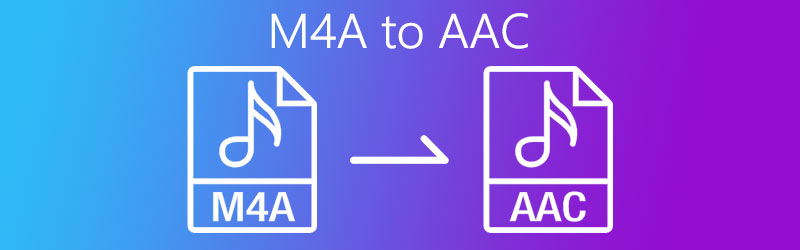
CONTENUTO DELLA PAGINA
Parte 1. Come convertire M4A in AAC online gratuitamente
Se stai cercando un modo per convertire i tuoi brani più amati sul tuo dispositivo senza la necessità di scaricare e acquistare un'applicazione, puoi contare sugli strumenti online offerti da Internet. Attraverso questo, puoi ancora convertire facilmente il tuo file audio o video. In questa parte, condivideremo questi 2 strumenti online su cui puoi fare affidamento gratuitamente. Leggi tutte le informazioni di seguito e scopri quale applicazione preferisci.
1. Convertitore video gratuito Vidmore
Il primo nella lista degli strumenti online più consigliati è Convertitore video gratuito Vidmore. Questa applicazione basata sul web è frequentata da molti utenti grazie alla sua interfaccia user friendly e per principianti. Non dovrai leggere diverse istruzioni su Internet perché puoi usarlo senza problemi. Grazie alla sua facile navigazione, puoi prendere il controllo del formato dei file audio e video. A parte questo, questo online è applicabile per dispositivi Mac e Windows. Per uccidere la tua curiosità su come utilizzare questo utile strumento, ecco il processo passo passo su come convertire con successo i tuoi file in un attimo.
Passo 1: Per cominciare, vai al tuo motore di ricerca e cerca il Convertitore video gratuito Vidmore pagina ufficiale. Colpire il Aggiungi file da convertire e ci sarà un verbatim che apparirà. Quindi spunta il Scarica pulsante per ottenere il programma di avvio dello strumento online e, successivamente, installarlo.
Passo 2: Dopo aver installato con successo il convertitore basato sul web, si aprirà automaticamente la cartella contenente i file che hai sul tuo sistema. E poi seleziona il file audio o video che vuoi convertire.
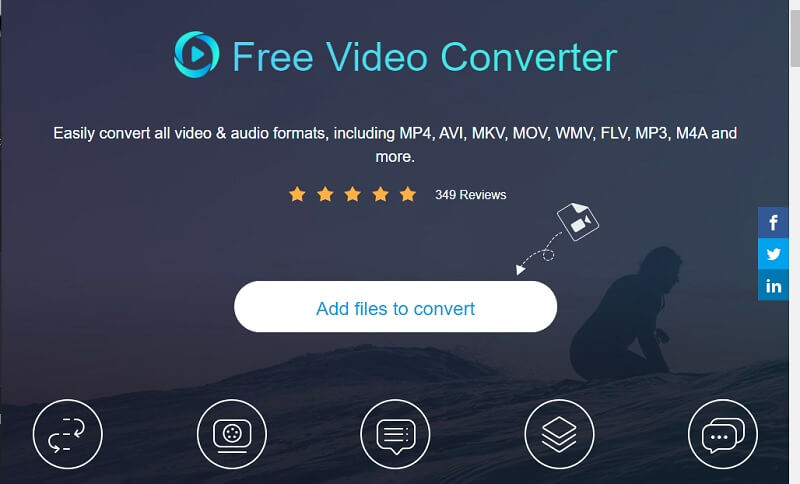
Passaggio 3: Una volta che hai finito di caricare il tuo file, premi il Musica icona a destra e scegli il formato AAC tra le opzioni fornite di seguito e premi il tasto Convertire scheda per avviare il processo di conversione.
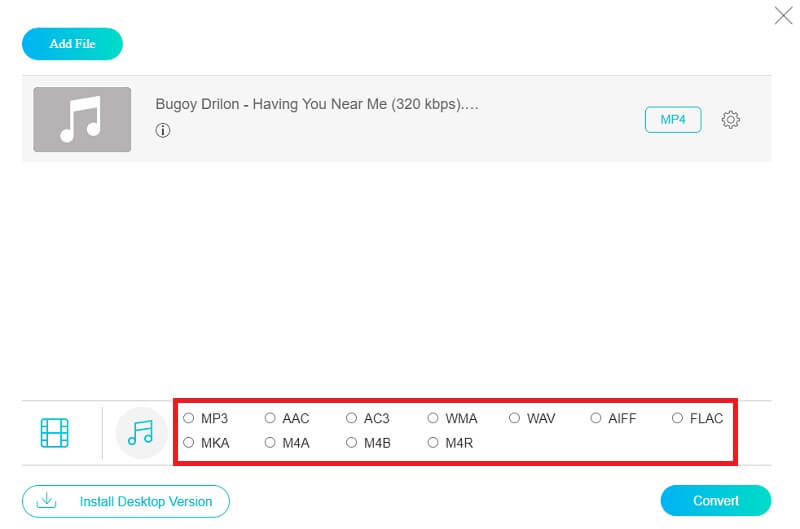
Passaggio 4: Dopo aver fatto clic sul file Convertire pulsante, mostrerà un'altra cartella per selezionare la destinazione del file, quindi selezionare semplicemente Seleziona cartella e si convertirà automaticamente in pochi secondi.
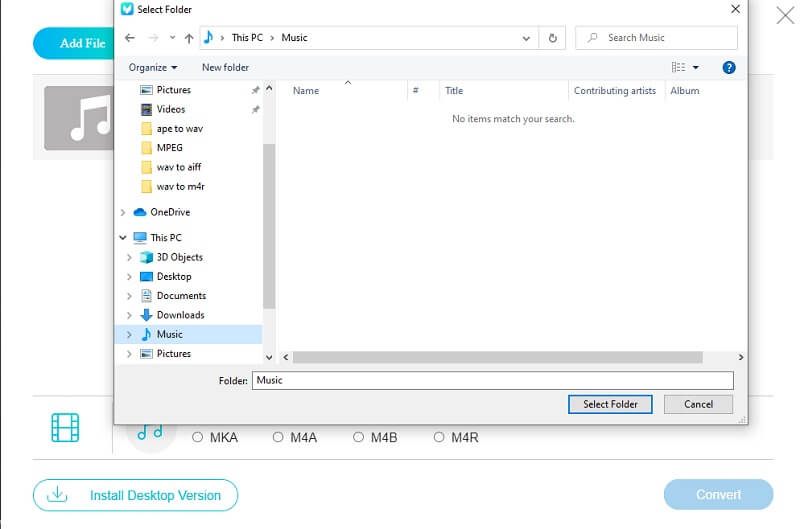
2. Conversione
Un'altra applicazione basata su browser su cui puoi contare per convertire i tuoi file M4A in AAC è Convertio. Questa applicazione funziona anche per tutte le piattaforme e puoi acquistarla gratuitamente, solo con un limite di dimensione del file di 100 MB. Offre anche una facile conversione in quanto ha una funzione di navigazione facile. A parte questo, supporta anche diversi formati audio e video che puoi prendere in considerazione. Per capire meglio come funziona questa applicazione basata sul web, ecco un assaggio di informazioni su come navigarla.
Passo 1: Sul tuo browser, cerca il Convertio. Dopo essere stato portato alla sua pagina ufficiale, fai clic su Scegliere i file scheda. Ti verrà data un'opzione in cui otterrai il file.
Passo 2: Dopo aver aggiunto il file, fai clic sulla freccia a discesa, quindi scegli AAC come nuovo formato.
Passaggio 3: Una volta scelto un formato per il tuo file, fai semplicemente clic sul pulsante Converti e attendi alcuni minuti per la conversione del file.
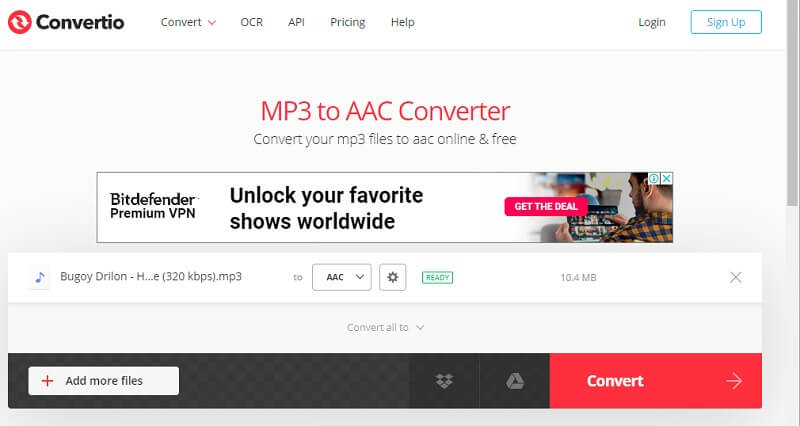
Parte 2. Come convertire M4A in AAC con freeware
Ci sono più inverter di file audio disponibili gratuitamente dal negozio; tuttavia, quali strumenti utilizzeresti? Probabilmente hai difficoltà a trovarne uno che allinea le tue conoscenze, uno che non ti renda difficile convertire i tuoi file preferiti. Quindi, in questa sezione del post, esamineremo gli strumenti che possono convertire efficacemente M4A in AAC in Mac o Windows. Di conseguenza, ecco i due convertitori da M4A ad AAC più alti su cui puoi fare affidamento.
1. Vidmore Video Converter
Se vuoi convertire gratuitamente il tuo M4A in AAC, considera il caricamento Vidmore Video Converter, che è un programma multiuso che può essere scaricato gratuitamente. Puoi convertire vari formati di file con un solo clic! Offre anche un semplice processo di conversione. Non c'è bisogno di preoccuparsi della dimensione del tuo file perché Vidmore può ancora convertirlo nel formato richiesto. Converte il tuo file senza sacrificare la qualità. A parte questo, offre diverse potenti funzionalità. Per una migliore comprensione di questo strumento, dai un'occhiata alle informazioni della guida di seguito per acquisire conoscenze su come convertire file M4A in AAC.
Passaggio 1: scarica e installa il convertitore M4A
Ottieni l'app gratuita facendo clic sul pulsante di download gratuito in basso. Installalo e avvialo sul tuo computer dopo averlo scaricato.
Passaggio 2: aggiungi un file
Una volta avviato il programma, premere il tasto Aggiungere i file o Più accedi all'interfaccia del centro dell'app, quindi scegli il file da convertire.
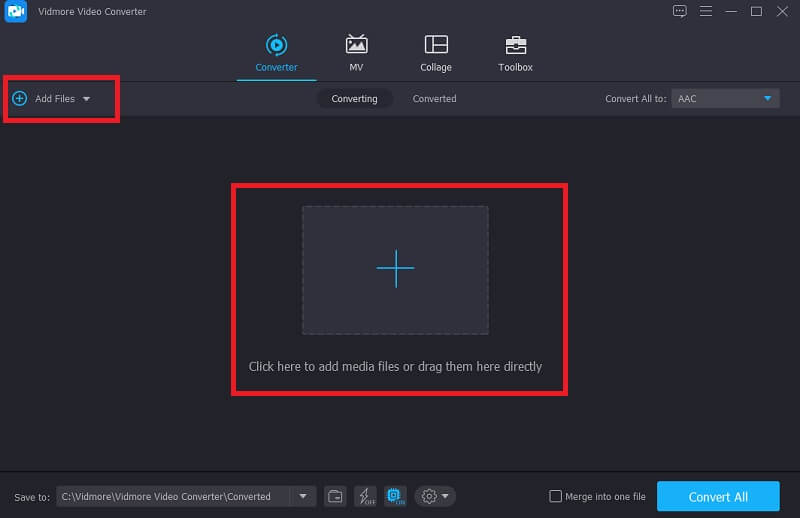
Passaggio 3: scegli il formato AAC
Dopo aver caricato il file, vai alla freccia a discesa sul lato destro del video e fai clic su Audio sezione. Seleziona AAC dalle scelte date.
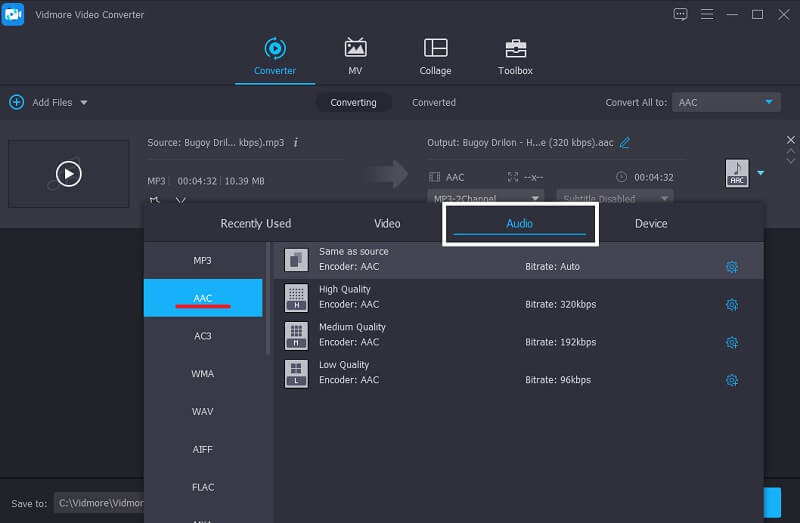
Passaggio 4: salva il file convertito
Una volta che il file è stato selezionato per essere convertito in AAC, premi il pulsante Converti tutto per convertire con successo il file audio nel formato desiderato.
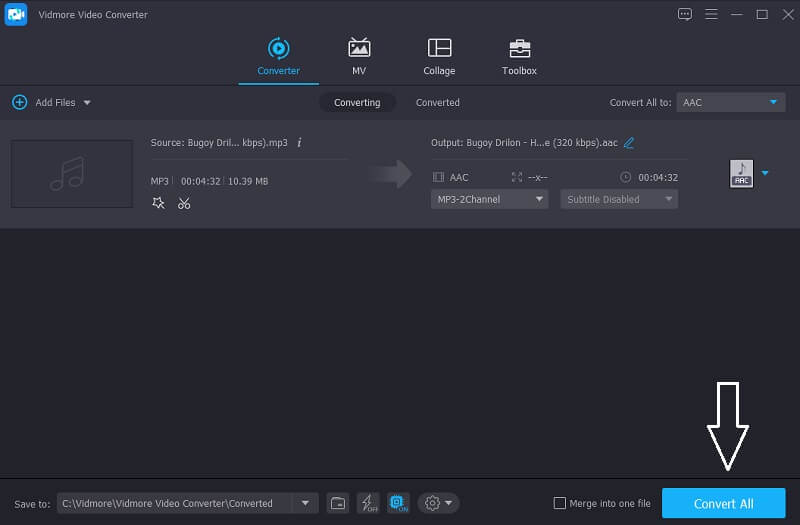
2. FFmpeg
Un'altra applicazione gratuita su cui puoi fare affidamento per convertire i tuoi file M4A in AAC è FFmpeg. È un'applicazione compatibile con Mac, Windows e Linux. Oltre alla conversione, questo convertitore contiene anche diverse funzionalità come la registrazione, l'editing, lo streaming video e audio. Per una migliore comprensione su come utilizzare FFmpeg, controlla i passaggi seguenti.
Passo 1: Installa FFmpeg su Mac quindi scegli nel desktop del cd sul terminale per trovare i file sul desktop.
Passo 2: Successivamente, inserisci il codice richiesto in modo che FFmpeg inizi a funzionare.
Passaggio 3: Salva con successo il video scegliendo il formato che desideri a seconda che si tratti di un file audio o video.
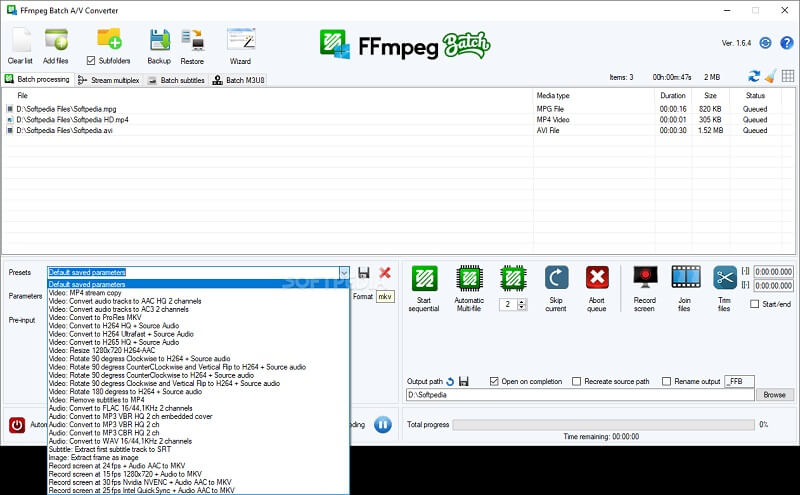
3. iTunes
iTunes è anche una buona opzione per convertire tracce audio su un Mac. Non devi preoccuparti se funzionerà sul tuo dispositivo perché questo strumento può convertire i tuoi file audio in meno di un minuto. Ti mostreremo come convertire i tuoi file più amati su iTunes nelle informazioni della guida di seguito.
Passo 1: Clicca il Preferenze opzione e verrà visualizzato un sottomenu, fare clic su Generale.
Passo 2: Dopodiché, premi il tasto Impostazioni di importazione scheda e sul Importa utilizzando fare clic sul formato richiesto.
Passaggio 3: Vai al File pannello e fare clic su Convertire opzione di seguito per creare la versione desiderata.
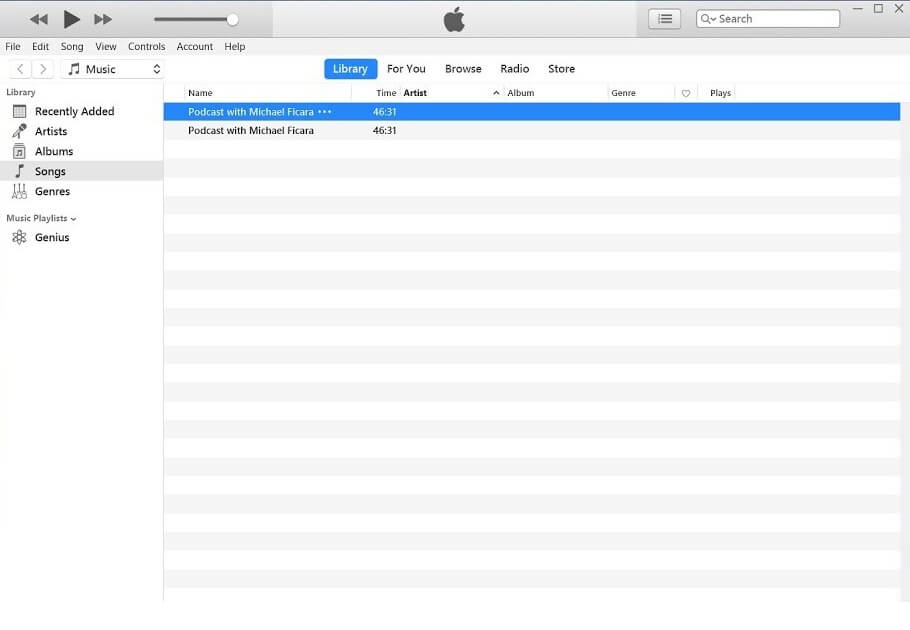
Parte 3. Domande frequenti su come convertire M4A in AAC
Quale convertitore da M4A ad AAC ha un processo di conversione veloce?
Dopo aver testato le diverse applicazioni, Vidmore Video Converter ha il processo di conversione più veloce.
Posso usare FFmpeg su Windows?
Sì, puoi usare questa applicazione su Windows, tuttavia, questa applicazione può essere navigata più velocemente su Mac.
Posso convertire un audio o un video in Convertio senza limiti?
No, perché il limite di conversione in Convertio è di soli 100 MB.
Conclusione
L'elenco sopra di diversi strumenti online e offline è il più consigliato Convertitore da M4A ad AAC gratuito. Tutto quello che devi fare è scegliere quale preferisci.
M4A e CAA
-
Converti M4A
-
Modifica M4A
-
Converti CAA


